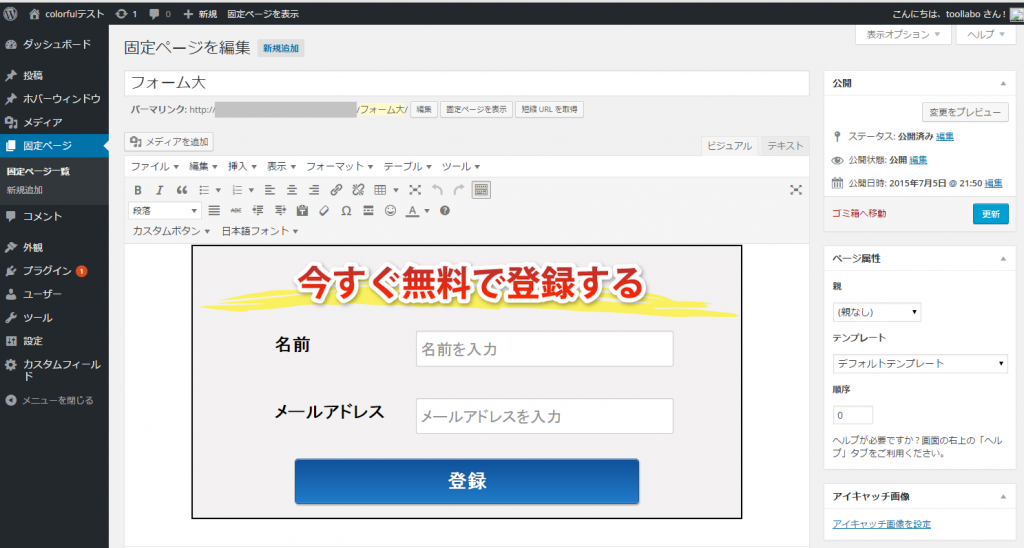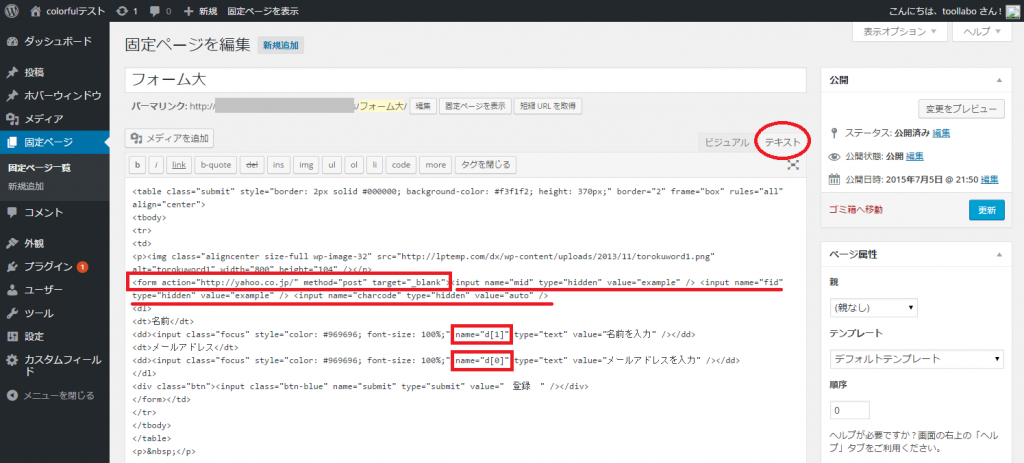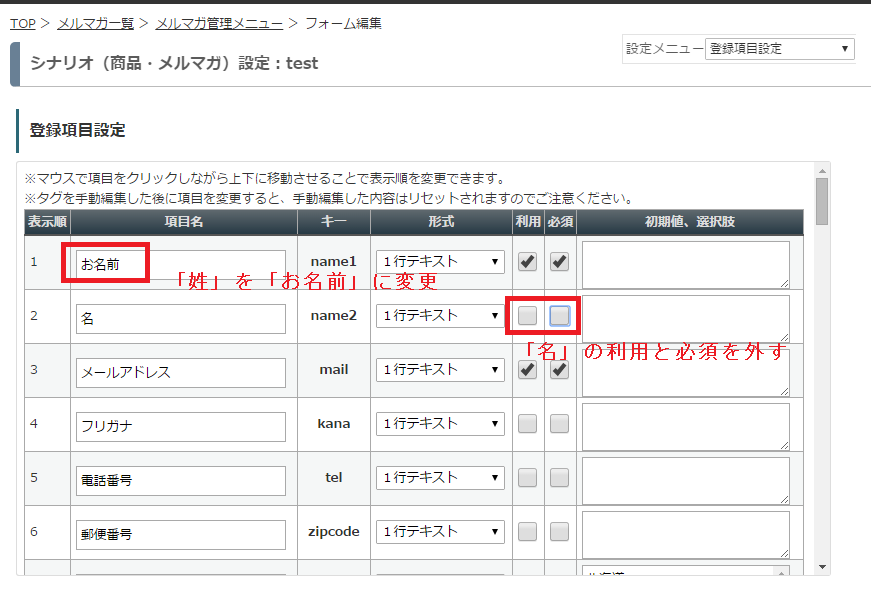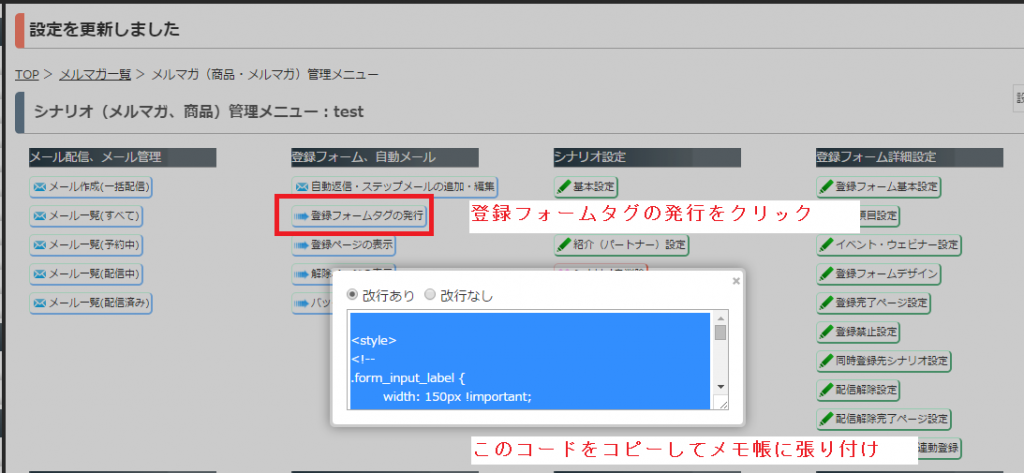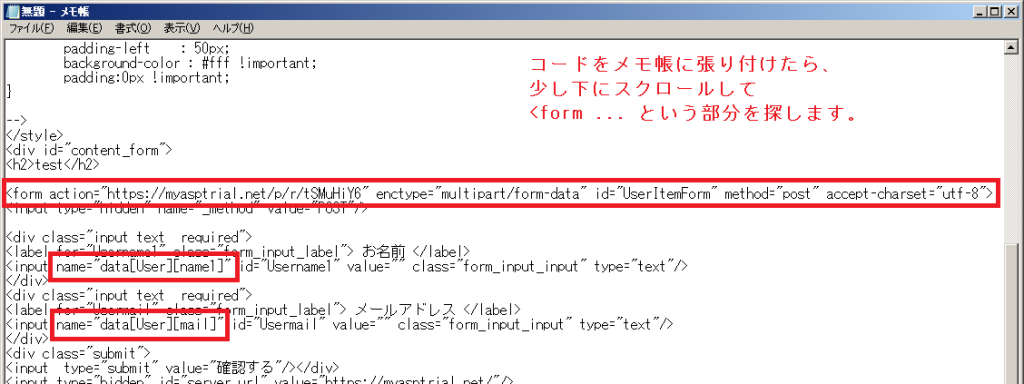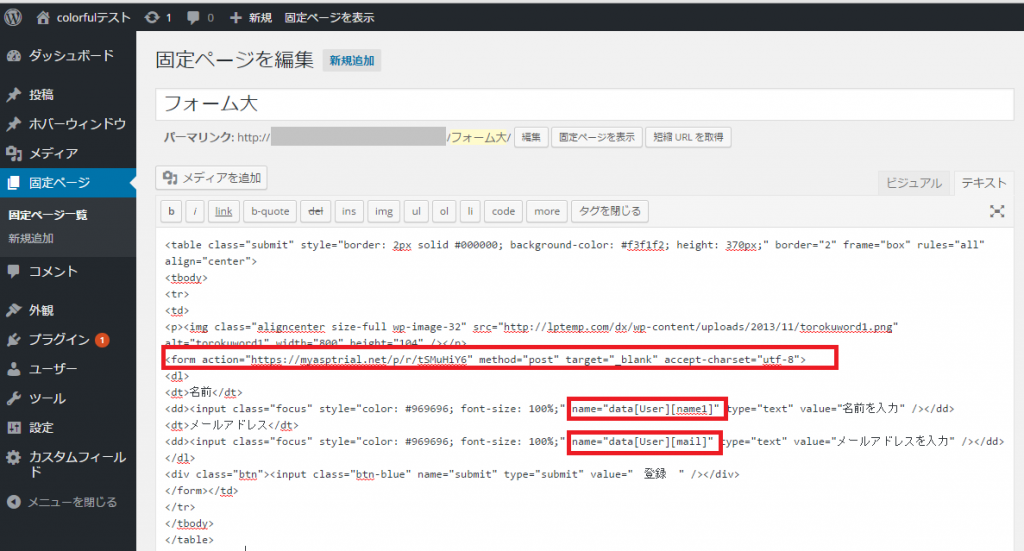LPテンプレートツールのcolorfulでフォームを作成すると、
下のようなフォームが簡単に作れます。
この状態から、
右上の「テキスト」をクリックして、
ビジュアル編集モードを、
テキスト編集モードに切り替えます。
すると、下のような画面になります。
上の画像の赤枠部分、
formタグのところと、
inputタグのname=d[1]のところ、
inputタグのname=d[0]のところ
に注目してください。この3ヶ所をマイスピーのタグで置き換えます。
では、マイスピーのタグを発行しましょう。
その前に、登録項目設定で、
姓(name1)と名(name2)の2つに分かれているところを、
お名前(name1)1つにまとめます。
上の赤枠部分を変更したら、設定を保存します。
そして、「登録フォームタグの発行」をクリックして、タグを発行します。
発行されたコードをコピーして、
メモ帳などのテキストエディタに張り付けます。
上の赤枠の部分、
formタグと、
inputタグを探します。
元のWordPressの画面に戻って、上のように差し替えます。
formタグのところを、
・formのactionのURLをYahooからマイスピーのものに差し替えます。
・formタグの次にある、「input name=”mid”」「input name=”fid”」「input name=”charcode”」の3つは消してしまって問題ありません。
・accept-charsetを指定しておくと、文字化けしにくくなります。
・target=_blankは、入れたままにすると、フォームの登録ボタンをクリックされたときに、新しいタブで開く設定になります。
同様に、inputタグのnameのところも差し替えます。
・d[1] ⇒ data[User][name1]
・d[0] ⇒ data[User][mail]
に変更します。
これで保存すると、
マイスピーのフォームの設置が完了したことになります。